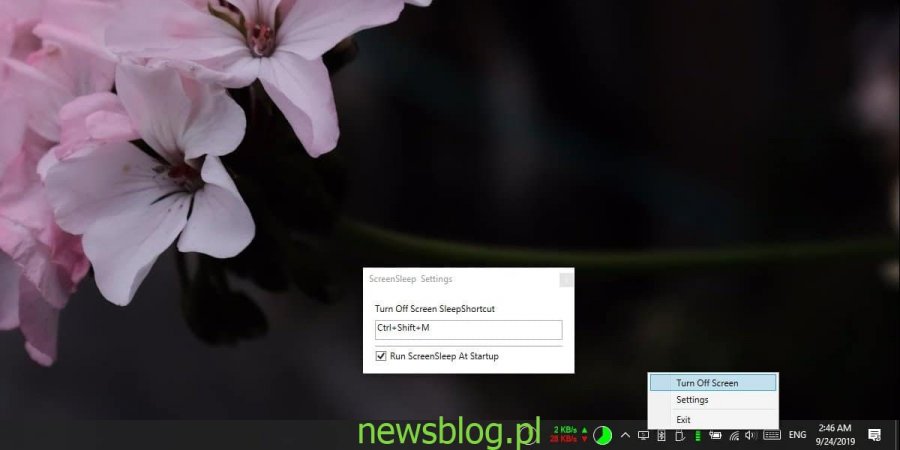Jeśli pozostawisz system bez nadzoru, ekran ostatecznie przejdzie w tryb uśpienia. Jeśli nie wrócisz do niego, system sam się zablokuje po upływie określonego czasu. Jeśli chcesz wyłączyć wyświetlacz do woli, możesz skonfigurować przycisk zasilania, aby to zrobić. Przycisk zasilania może nie być najwygodniejszym sposobem obchodzenia się z nim, szczególnie jeśli jest trudno dostępny. Zamiast twardego przycisku można dodać prosty przycisk programowy i skrót klawiaturowy, które uśpią ekran. Oto jak możesz to zdobyć.
Spis treści:
Ekran uśpienia w systemie Windows 10
Aby spać na ekranie za pomocą przycisku programowego lub skrótu klawiaturowego, musisz zainstalować bezpłatną aplikację typu open source o nazwie ScreenSleep. Pobierz z Github i uruchom to.
Aplikacja działa w zasobniku systemowym i dodaje do niej ikonę wyświetlacza / monitora. Po kliknięciu otworzy się menu z opcją uśpienia ekranu. Ponieważ zajmuje to dwa kliknięcia, szybszym sposobem korzystania z aplikacji jest skrót klawiaturowy.
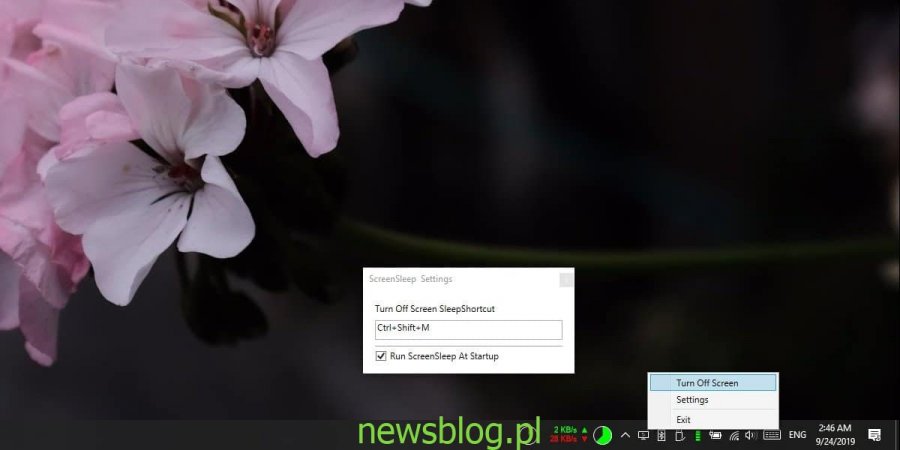
Domyślny skrót klawiaturowy to Ctrl + Shift + M, ale możesz go zmienić. Kliknij ikonę aplikacji na pasku zadań i wybierz Ustawienia z menu. Okno ustawień ma tylko jeden element, który możesz zmienić, tj. Skrót klawiaturowy. Kliknij wewnątrz pola, w którym znajduje się skrót, i wpisz nowy, którego chcesz użyć.
ScreenSleep można ustawić tak, aby uruchamiał się przy uruchomieniu z wbudowanych ustawień aplikacji.
Aplikacja działa świetnie z jednym monitorem i wieloma monitorami. Może bez problemu spać zarówno wyświetlacz zewnętrzny, jak i wewnętrzny. Sen dotyczy tylko wyświetlaczy. Nie ma to nic wspólnego z opcją Uśpienia w systemie Windows 10. Jest to zupełnie inna funkcja.
Opcje zasilania systemu Windows 10 pozwalają ustawić, kiedy wyświetlacz jest uśpiony. Możesz zmienić, kiedy system uśpi wyświetlacz i działa idealnie, ale jest ograniczony czasem. Musisz upłynąć pewien czas, nawet jeśli to tylko minuta, aby wygasł, aby wyświetlacz mógł przejść w tryb uśpienia. Ta aplikacja daje metodę do spania do woli.
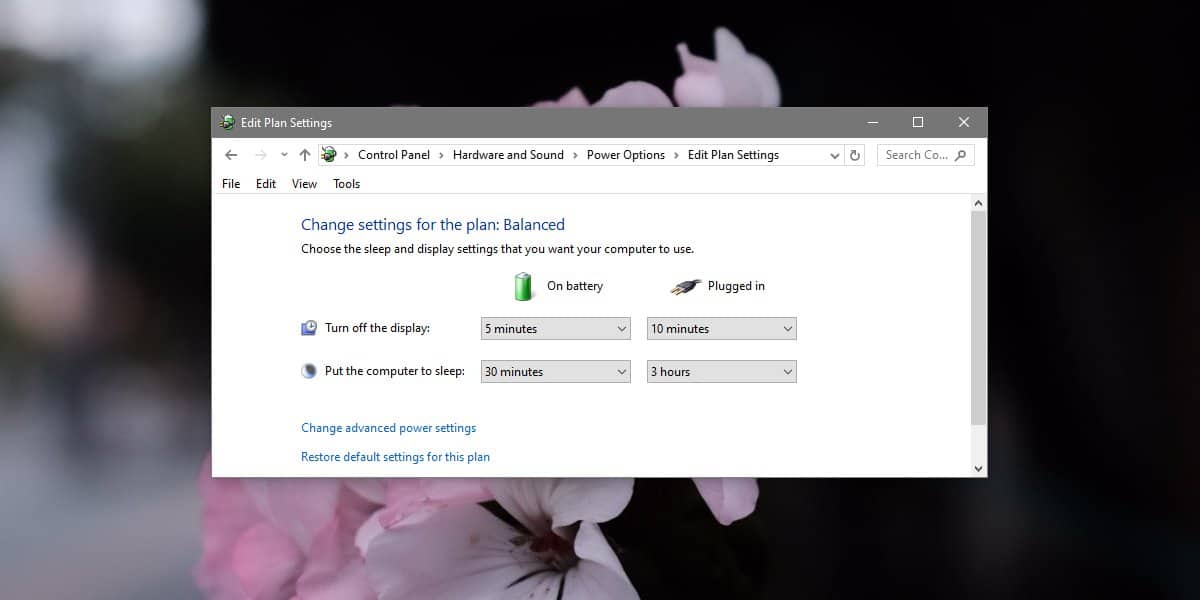
Ponieważ to tylko uśpienie wyświetlacza, nie jest to żadna warstwa bezpieczeństwa. Aplikacja nie jest za stara i wydaje się, że jest w trakcie aktywnego opracowywania. Może w końcu pozwoli użytkownikom selektywnie spać na wyświetlaczu.